Cách thay đổi trang tab mới trong Google Chrome
[nội dung được nhúng]
Thông thường, cài đặt Trang tab mới trên Chrome mặc định của Google phù hợp với hóa đơn cho người dùng. Nhưng điều gì sẽ xảy ra nếu bạn quyết định tùy chỉnh trang này theo sở thích cá nhân của mình? Nếu điều này giống như một thay đổi bạn muốn thực hiện, thì bạn đã đến đúng nơi.
Trong bài viết này, chúng tôi sẽ cung cấp cho bạn hướng dẫn chi tiết về cách thay đổi Trang tab mới của bạn trong Trình duyệt Chrome. Bạn cũng sẽ tìm hiểu về các tùy chọn tùy chỉnh khác-chẳng hạn như thay đổi hình nền và hình thu nhỏ của Trang tab mới, v.v.
Cách thay đổi Trang tab mới trong Google Chrome?
Trước khi đi vào chi tiết, hãy làm rõ mọi thứ. Theo mặc định, Trang tab mới của Chrome của Google bao gồm biểu trưng của Google, thanh tìm kiếm và một tập hợp các hình thu nhỏ của các trang web được truy cập nhiều nhất của bạn. Bạn đến đây bằng cách mở Tab mới. Đây KHÔNG phải là Trang chủ của bạn (trang bạn được chuyển hướng đến khi nhấp vào biểu tượng trang chủ) hoặc trang khởi động của bạn (trang tải khi khởi động).
Có thể nhanh chóng thực hiện được việc thay đổi Trang chủ của bạn trong Chrome thông qua trang “Cài đặt”. Tuy nhiên, việc thay đổi Trang tab mới liên quan đến việc thêm trình phát mới vào trò chơi-tiện ích mở rộng của Chrome. Bạn có thể duyệt các tiện ích mở rộng trong Web Store .
Khi nói đến việc tùy chỉnh Trang tab mới mặc định của bạn mà không có tiện ích mở rộng, bạn có thể làm rất ít điều đó. Những gì bạn có thể làm là xóa một số hình thu nhỏ mà bạn không thấy hữu ích:
Mở tab Chrome mới.
Di chuột qua hình thu nhỏ của trang mà bạn muốn xóa. Nhấp vào”X”dấu hiệu hiển thị trên góc trên cùng bên phải của ô. Bạn sẽ nhận được thông báo rằng hình thu nhỏ của bạn đã được gỡ bỏ. Bạn luôn có thể hoàn tác hành động nếu bạn có suy nghĩ thứ hai. Bạn cũng có thể khôi phục tất cả các ô mà bạn đã xóa trước đó bằng cách nhấp vào tùy chọn “Khôi phục tất cả” bên cạnh “Hoàn tác”.
Bạn cũng có thể thay đổi hình nền cho Trang tab mới của mình. chúng tôi sẽ giải thích bên dưới trong phần có tên “Cách thay đổi nền trang tab mới trong Chrome”.
Tiện ích mở rộng tab mới tốt nhất trong Chrome
Nếu bạn muốn tùy chỉnh Trang tab mới của mình trong Chrome, tùy chọn tốt nhất của bạn là đi sâu vào của Cửa hàng trực tuyến tiện ích mở rộng . Chúng tôi đã sắp xếp chúng theo xếp hạng và số lượng người dùng để giới thiệu cho bạn bốn tiện ích mở rộng tốt nhất hiện có.
Khoảnh khắc
Một trong những tiện ích mở rộng Tab mới của Chrome được sử dụng rộng rãi nhất cho phép bạn cá nhân hóa trang tổng quan của mình bằng cách thêm danh sách việc cần làm, trọng tâm hàng ngày và các tính năng năng suất hữu ích khác. Tiện ích mở rộng này có xếp hạng 4,5 và được hơn ba triệu người dùng trên toàn thế giới sử dụng.
Leoh New Tab
Leoh New Tab là tiện ích mở rộng được xếp hạng cao nhất mà bạn sẽ tìm thấy trong Cửa hàng tại thời điểm này. Nó có xếp hạng trung bình là 4,7 sao và được hơn 50.000 người dùng sử dụng.
Tab mới vô cực
Tab for a Cause
Bạn nên biết rằng các tab mới mà bạn mở bằng tiện ích mở rộng này sẽ chứa quảng cáo và dữ liệu của bạn có thể được thu thập để hiển thị các quảng cáo phù hợp hơn.
Làm cách nào để thay thế trang tab mới bằng tiện ích mở rộng trong Chrome?
Để thay thế Trang tab mới của bạn bằng một tiện ích mở rộng, trước tiên bạn phải thêm một tiện ích mở rộng vào trình duyệt của mình. Dưới đây là cách hoạt động của toàn bộ quy trình:
Khi bạn đã chọn xong, chỉ cần nhấp vào nút”Thêm vào Chrome”hiển thị bên cạnh tiêu đề tiện ích mở rộng.
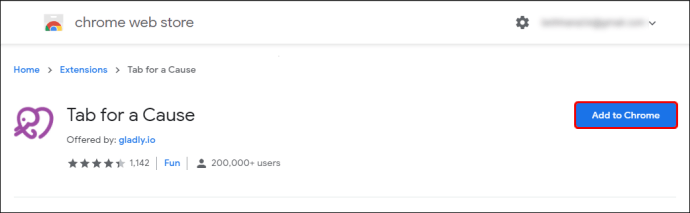 Khi quá trình tải xuống hoàn tất , bạn sẽ thấy biểu tượng tiện ích mở rộng trên thanh công cụ của mình ở góc trên bên phải của màn hình.
Khi quá trình tải xuống hoàn tất , bạn sẽ thấy biểu tượng tiện ích mở rộng trên thanh công cụ của mình ở góc trên bên phải của màn hình.
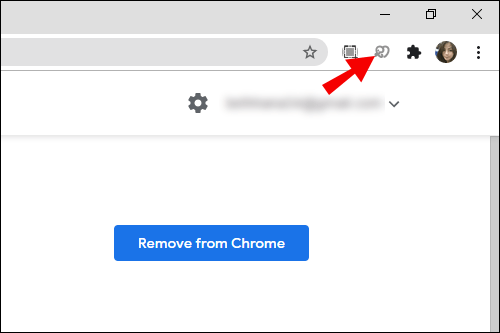 Thông thường, sẽ có một quá trình thiết lập ngắn. Chỉ cần làm theo hướng dẫn và tiện ích mở rộng của bạn sẽ sẵn sàng sử dụng ngay lập tức.
Thông thường, sẽ có một quá trình thiết lập ngắn. Chỉ cần làm theo hướng dẫn và tiện ích mở rộng của bạn sẽ sẵn sàng sử dụng ngay lập tức.
Cách thay đổi hình thu nhỏ trên trang tab mới trong Chrome?
Hình thu nhỏ bạn thấy trên Trang tab mới trong Chrome thực sự là lối tắt đến các trang web được truy cập nhiều nhất của bạn. Nếu bạn không thích cách sắp xếp chúng, bạn có thể kéo và thả một hình thu nhỏ cụ thể vào vị trí ưa thích. Bạn có thể als o xóa hình thu nhỏ mà bạn không thích bằng cách làm theo các bước bên dưới:
Di chuột qua hình thu nhỏ bạn muốn xóa, nhấp vào dấu ba chấm ở góc trên bên phải. Nó sẽ cho biết, “Thêm hành động.”
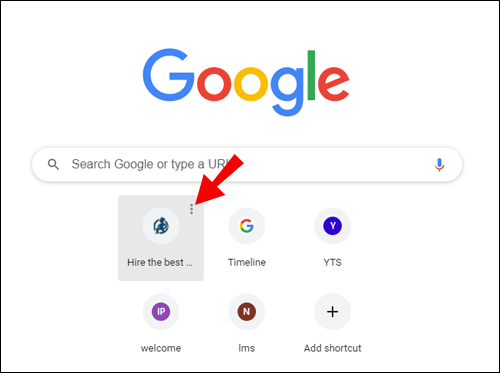 Chọn “Xóa” để xóa hình thu nhỏ khỏi danh sách.
Chọn “Xóa” để xóa hình thu nhỏ khỏi danh sách.
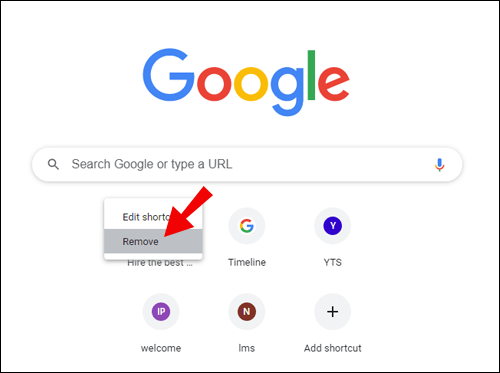 Bạn có thể nhấp vào “Hoàn tác” để khôi phục hình thu nhỏ đó hoặc nhấp vào “Khôi phục hình thu nhỏ mặc định” để thay đổi mọi thứ trở lại mặc định.
Bạn có thể nhấp vào “Hoàn tác” để khôi phục hình thu nhỏ đó hoặc nhấp vào “Khôi phục hình thu nhỏ mặc định” để thay đổi mọi thứ trở lại mặc định.
Bạn cũng có thể đổi tên hình thu nhỏ hoặc thay đổi liên kết URL của chúng:
Di chuột qua hình thu nhỏ bạn muốn chỉnh sửa.Nhấp vào ba dấu chấm ở góc trên bên phải.
Chọn tùy chọn”Chỉnh sửa phím tắt”.
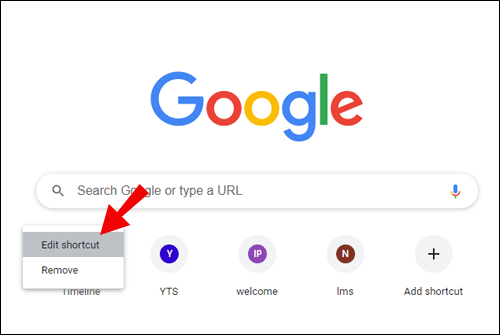 Một cửa sổ mới sẽ mở ra yêu cầu bạn nhập”Tên”và”URL”của hình thu nhỏ.”
Một cửa sổ mới sẽ mở ra yêu cầu bạn nhập”Tên”và”URL”của hình thu nhỏ.”
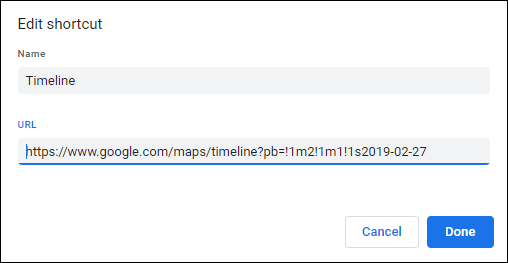 Thực hiện các chỉnh sửa theo sở thích của bạn.
Thực hiện các chỉnh sửa theo sở thích của bạn.
Cách thay đổi tab mới Nền trang trong Chrome?
Có hai cách để thay đổi nền trang tab mới trong Chrome. Một trong số đó liên quan đến việc sử dụng ảnh có sẵn của Chrome và một trong số đó cho phép bạn tải ảnh lên từ máy tính của mình. Cả hai đều đơn giản và bao gồm các bước tương tự.
Sử dụng Kho ảnh của Chrome
Khởi chạy Chrome trên máy tính để bàn của bạn.
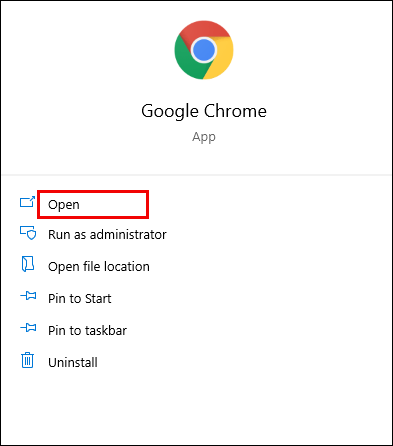 Mở tab mới bằng cách nhấn các phím “Ctrl” + “t” trên bàn phím của bạn hoặc nhấp vào Tệp> Tab mới. Ngoài ra, hãy nhấp vào biểu tượng dấu cộng ở đầu cửa sổ Chrome của bạn.
Mở tab mới bằng cách nhấn các phím “Ctrl” + “t” trên bàn phím của bạn hoặc nhấp vào Tệp> Tab mới. Ngoài ra, hãy nhấp vào biểu tượng dấu cộng ở đầu cửa sổ Chrome của bạn.
Đi tới góc dưới cùng bên phải và nhấp vào nút”Tùy chỉnh”.
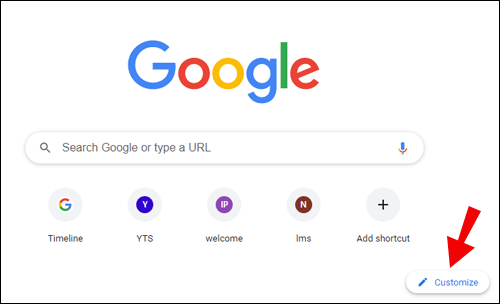 Mở tab “Nền”để xem danh sách các nền có sẵn.
Mở tab “Nền”để xem danh sách các nền có sẵn.
Duyệt qua các danh mục khác nhau (Nghệ thuật, Cảnh quan thành phố, Màu đồng nhất…).
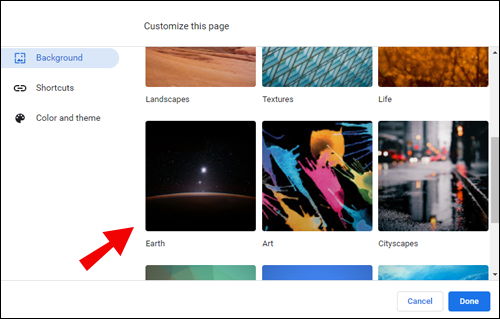 Chọn ảnh bạn thích và nhấn “Xong.”
Chọn ảnh bạn thích và nhấn “Xong.”
Sử dụng ảnh máy tính của bạn
Mở tab Chrome mới.
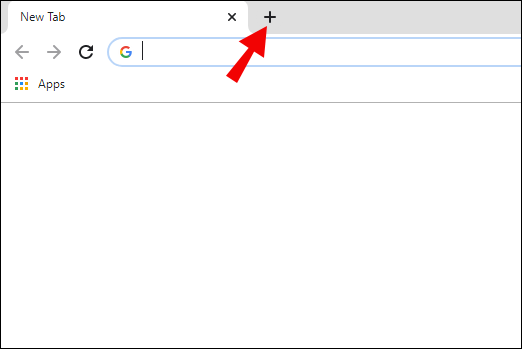 Nhấp vào nút”Tùy chỉnh”ở góc dưới bên phải của trang.
Nhấp vào nút”Tùy chỉnh”ở góc dưới bên phải của trang.
Chọn tùy chọn “Tải lên từ thiết bị”.
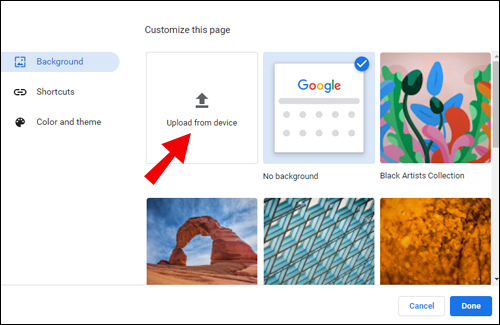 Tìm nền hình ảnh bạn muốn sử dụng từ thiết bị của mình.
Tìm nền hình ảnh bạn muốn sử dụng từ thiết bị của mình.
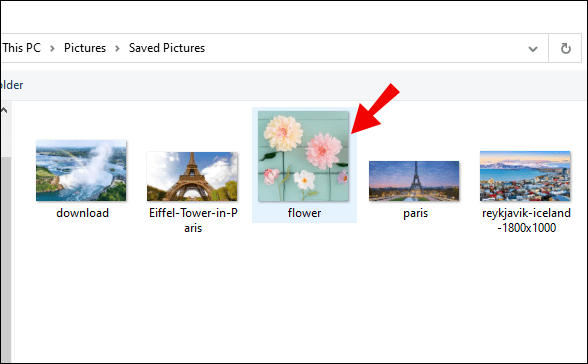 Nhấp vào “Mở”.
Nhấp vào “Mở”.
Khi mở tab mới trong Chrome, bạn sẽ thấy ảnh nền mới.
Cách đặt mới Tab làm Trang chủ của bạn trong Chrome?
Theo mặc định, các trang Trang chủ và Tab mới của bạn sẽ khác nhau trừ khi bạn tùy chỉnh chúng theo cách khác.
Đây là cách đặt Tab mới Trang làm Trang chủ của bạn trong Chrome:
Khởi chạy Chrome trên máy tính để bàn của bạn.
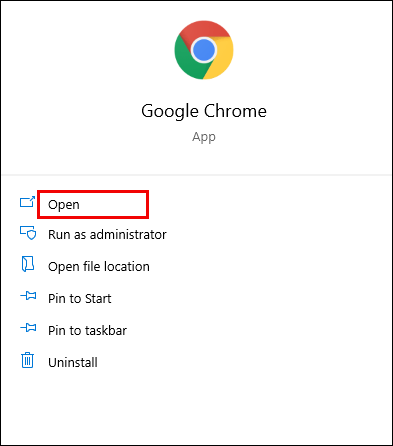 Nhấp vào ba dấu chấm dọc ở góc trên bên phải của trình duyệt.
Nhấp vào ba dấu chấm dọc ở góc trên bên phải của trình duyệt.
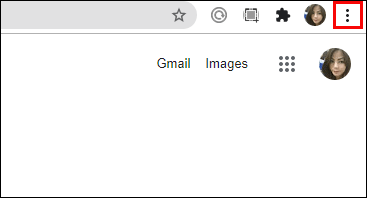 Điều hướng đến“ Cài đặt.”
Điều hướng đến“ Cài đặt.”
Nhấp vào phần”Khi khởi động”từ menu bên trái.
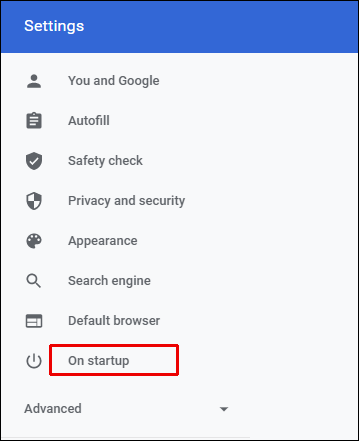 Bạn sẽ thấy ba tùy chọn để chọn. Chọn “Mở trang Tab mới.”
Bạn sẽ thấy ba tùy chọn để chọn. Chọn “Mở trang Tab mới.”
Điều này sẽ đặt Trang chủ của bạn làm trang Tab mới trong Chrome.
Cách thay đổi trang mới Tab Quay lại mặc định trong Chrome?
Có thể bạn đã thêm một tiện ích mở rộng mới mà bạn không thích hoặc chỉ đơn giản là muốn quay lại thiết kế Trang tab mới mặc định của mình. May mắn thay, đây là một cách dễ dàng và thay đổi nhanh:
Mở Tab mới trong Chrome.
Điều hướng đến góc dưới cùng bên phải và nhấp vào nút”Tùy chỉnh”.
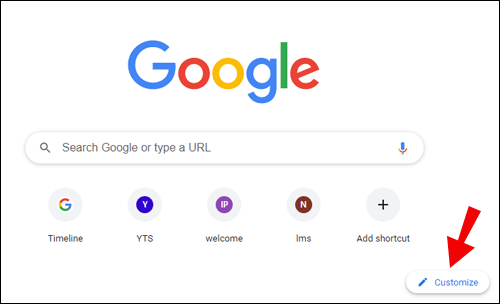 Chọn hình thu nhỏ”Không có nền”từ menu bật lên.
Chọn hình thu nhỏ”Không có nền”từ menu bật lên.
Nhấp vào “Xong” để hoàn tất.
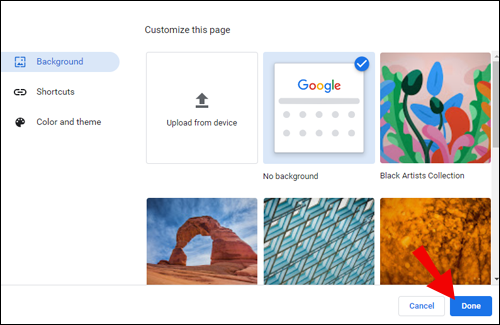
Điều này sẽ bây giờ hoàn nguyên Trang tab mới của bạn trong Chrome về mặc định.
Cách hiển thị trang trống trên tab mới trong Chrome?
Có thể bạn đang tìm kiếm để có cách tiếp cận tối giản hơn cho trình duyệt của bạn và quyết định thay đổi tab Trang mới của bạn thành tab trống. May mắn thay, đây là một quá trình tương đối đơn giản. Nó liên quan đến việc thêm tiện ích mở rộng này. Làm theo các bước sau để biết hướng dẫn về cách thực hiện:
Truy cập liên kết ở trên và nhấp vào “Thêm vào Chrome” bên cạnh tên của nó.
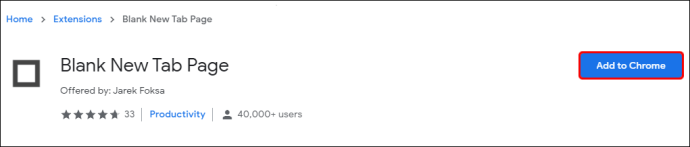 Nhấp vào “Thêm tiện ích mở rộng” trong cửa sổ bật lên-lên cửa sổ để xác nhận.
Nhấp vào “Thêm tiện ích mở rộng” trong cửa sổ bật lên-lên cửa sổ để xác nhận.
Tiện ích mở rộng hiện đã được thêm tự động. Lần tới khi bạn mở một tab mới, nó sẽ hiển thị dưới dạng một trang trống.
Câu hỏi thường gặp bổ sung
Dưới đây là một số câu hỏi khác để giúp bạn khai thác tối đa chủ đề này.
Làm cách nào để thay đổi trang tab mới của tôi mở?
Trang Tab mới mặc định của bạn sẽ hiển thị biểu trưng Google và thanh tìm kiếm, theo sau là hình thu nhỏ các trang web được truy cập nhiều nhất của bạn. Nếu muốn thay đổi cài đặt này, bạn có thể tải xuống tiện ích mở rộng từ Cửa hàng trực tuyến của Chrome.
Làm cách nào để đặt Google làm trang tab mới của tôi?
Theo mặc định, trang Tab mới của Chrome sẽ có thanh tìm kiếm của Google cùng với hình thu nhỏ của các trang web bạn truy cập nhiều nhất. Tuy nhiên, nếu bạn không muốn Trang tab mới của mình hiển thị hình thu nhỏ, bạn có thể chỉ cần xóa chúng và có giao diện Google rõ ràng. Ngoài ra, bạn có thể thêm tiện ích mở rộng này và thêm Google làm URL trang Tab mới mặc định của bạn.
Làm cách nào để thay đổi tab mới mặc định của Chrome?
Nếu bạn muốn thay đổi thành trang Tab mới mới trong Chrome, bạn cần thêm tiện ích mở rộng của Chrome . Trong trường hợp bạn muốn thực hiện các thay đổi đối với trang Tab mới mặc định hiện có của mình, hãy lưu ý rằng bạn chỉ có thể thay đổi nền và vị trí của nó, xóa và chỉnh sửa các ô hình thu nhỏ.
Tùy chỉnh các tab Chrome của bạn
Việc thay đổi trang Tab mới của bạn trong Chrome có thể là một sự thay đổi nhẹ đối với các hoạt động duyệt web hàng ngày của bạn. Cho dù bạn cảm thấy nhàm chán với cài đặt mặc định của nó hay bạn đang tìm kiếm một cách tiếp cận tối giản hơn, thì bài viết này sẽ giúp bạn giải quyết vấn đề này. Chúng tôi đã chỉ cho bạn một số tiện ích mở rộng phổ biến nhất sẽ đưa trải nghiệm duyệt web trên Chrome của bạn lên một tầm cao mới.
Tiện ích mở rộng Tab mới nào của Chrome phù hợp nhất với nhu cầu hoặc sở thích cá nhân của bạn? Chia sẻ kinh nghiệm của bạn trong phần bình luận bên dưới.
Tuyên bố từ chối trách nhiệm: Một số trang trên trang web này có thể bao gồm một liên kết liên kết. Điều này không ảnh hưởng đến việc biên tập của chúng tôi theo bất kỳ cách nào.